 Questo strumento crea una tabella o una classe feature di punti che mostra i valori delle celle da un raster o set di raster, se posizioni definite. Le posizioni sono definite da celle raster, feature poligonali, feature polilinee o da un insieme di punti.
Questo strumento crea una tabella o una classe feature di punti che mostra i valori delle celle da un raster o set di raster, se posizioni definite. Le posizioni sono definite da celle raster, feature poligonali, feature polilinee o da un insieme di punti.
Nota:
Per eseguire questo strumento, il portale deve essere configurato per analisi di raster.
Questa funzionalità è attualmente supportata solo inMap Viewer classico (precedentemente noto come Map Viewer). Sarà disponibile in una futura versione del nuovo Map Viewer. Se non si visualizza questo strumento in Map Viewer classico, contattare l'amministratore dell'organizzazione. Il portale potrebbe non essere configurato per analisi di raster o potrebbe non disporre dei privilegi richiesti per eseguire lo strumento.
Diagramma del Workflow
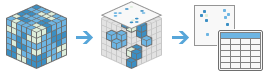
Esempi
Alcuni esempi di applicazioni di questo strumento includono quanto segue:
- Estrarre gli attributi per la posizione del ripetitore da più raster, ad esempio uso del suolo, tipo di terreno, elevazione e distanza dalla strada.
- Estrarre la temperatura del terreno a diverse profondità per un dato insieme di punti.
- Partendo da 30 anni di dati mensili sulla temperatura della superficie marina, riassumere quando una specie animale è stata osservata, in funzione delle posizioni degli animali o all'interno del loro territorio.
Note sull'utilizzo
I valori della cella verranno estratti da tutti i raster di input in ogni posizione. Verrà creata una tabella o una feature class puntuale con campi contenenti i valori dei pixel per ogni raster di input. Gli attributi aggiuntivi della tabella raster di input non saranno inclusi nella tabella di output.
Qualsiasi combinazione di raster, ad esempio a banda singola, multibanda, multidimensionale o multivariato, può essere specificata come raster di input. La struttura della tabella di output cambia quando i raster di input sono multidimensionali. Quando viene specificato un raster multibanda come uno dei raster di input, verranno utilizzate tutte le bande di tale input. Per elaborare una selezione di bande da un raster multibanda di input, creare prima un dataset raster composto da quelle bande particolari. Utilizzare il risultato nell'elenco dei raster di input.
La posizione di input può essere un raster o una feature:
- Raster: i pixel contenenti valori validi (non NoData) vengono utilizzati per estrarre i valori dei pixel da tutti i raster di input, e il centro del pixel viene utilizzato per le posizioni dei punti.
- Punto: i valori saranno campionati in ogni posizione del punto.
- Polilinea o poligono: i valori saranno campionati al poligono o al centroide polilinea. Se il raster di input è multidimensionale, i valori saranno aggregati in base al tipo di Statistica.
Verrà aggiunto un campo alla tabella di output per archiviare i valori specificati nel parametro Specificare campo ID univoco. Per impostazione predefinita, il nome del campo coincide con quello del dataset di posizione di input. Si consiglia di utilizzare un campo che contenga valori univoci come identificatore di ogni posizione per ulteriori analisi.
Le posizioni che estraggono i valori dalle celle NoData nel raster di input riceveranno un valore <null> nella tabella di output.
I raster di input sono campionati nel loro riferimento spaziale e risoluzione nativi. Se ci sono più raster di input con diversi riferimenti spaziali, le posizioni di input sono proiettate al riferimento spaziale di ogni singolo raster da cui vengono estratti i valori. L'ambiente di analisi viene applicato alle posizioni di input, ma i raster di input non rispettano l'ambiente di analisi.
Il riferimento spaziale delle coordinate x,y nella tabella di campionamento di output o nella feature class è lo stesso del raster della posizione di input o delle feature puntuali, a meno che non sia specificato nell'ambiente del Sistema di coordinate di output. Se il riferimento spaziale dei dati relativi alle posizioni di input è sconosciuto, anche il riferimento spaziale delle coordinate x,y è sconosciuto. Se la posizione di input è una feature class puntuale priva di indice spaziale, verrà emesso un avviso. Per migliorare la performance dello strumento per un input con numerosi punti, creare un indice spaziale.
Per eseguire analisi con feature multipuntuali, prima di utilizzarle in questo strumento è necessario convertirle in singole feature puntuali.
Il parametro Specificare le informazioni di acquisizione dei dati di posizione sarà utilizzato per specificare il sottoinsieme dei raster di input multidimensionali da usare per il campionamento.
- Nel momento in cui vengono specificati dimensione, valore di inizio e valore di fine, le sezioni all'interno dei valori di inizio e di fine vengono elaborate. Il valore finale predefinito è il valore di dimensione massimo. Per una dimensione temporale, specificare il valore nel formato standard. Per altre dimensioni, specificare il valore nella stessa unità di quella del raster di input.
- Una volta specificati dimensione, campo di inizio e campo di fine (i campi di inizio e di fine provengono dai dati della posizione), i valori relativi a questi campi sono utilizzati per specificare un sottoinsieme del raster di input mentre si campionano i valori in quella posizione.
- I valori Valore relativo o giorni prima e Valore relativo o giorni dopo posso essere utilizzati per specificare un sottoinsieme relativo al valore iniziale, nel quale il valore "prima" specifica l'inizio del sottoinsieme e il valore "dopo" ne specifica la fine. I valori temporali sono specificati in giorni e gli altri valori dimensionali sono specificati nella stessa unità di quella del raster di input.
Il parametro Scegli tipo di statistica aggrega i valori del parametro del raster di input così come specificato dal sottoinsieme nel parametro Specificare le informazioni di acquisizione dei dati di posizione.
Se si seleziona I valori campionati appaiono in riga, i valori estratti sono archiviati in un campo con lo stesso nome della variabile. Vengono creati campi aggiuntivi per archiviare i valori dimensionali non spaziali, con lo stesso nome della dimensione. Se si seleziona I valori campionati appaiono in colonna, i valori estratti vengono archiviati in campi con nomi che seguono una convenzione <nome_variabile>_<nome_dimensione>_<valore_dimensione>.
Se il raster multidimensionale ha bande multiple, viene creato un campo aggiuntivo per ogni banda, la quale archivia il valore estratto da quella banda.
Quando il parametro Specificare tecnica di ricampionamento è impostato su Più vicino, il tipo di campo nella tabella di output corrisponderà a quello del tipo di raster. Quando l'opzione di ricampionamento èBilineare o Cubica, il tipo di campo sarà sempre una virgola mobile per mantenere la precisione dei valori interpolati.
Per impostazione predefinita, l'output è Tabella. Se si seleziona Specifica tipo di output come Feature, l'output è una feature class puntuale con valori campionati nella sua tabella attributo. Quelli che seguono sono tipi di posizione possibili con le descrizioni relative al modo in cui i valori saranno campionati:
- Raster: saranno creati punti utilizzando la posizione del centro della cella.
- Punto: sarà creato un punto in ciascuna delle posizioni del punto.
- Polilinea o poligono: sarà creato un punto in ogni poligono o centroide polilinea.
Il riferimento spaziale della feature class di output è lo stesso del raster della posizione di input o delle feature, a meno che non sia specificato nell'ambiente del Sistema di coordinate di output.
L'ambiente del Fattore di elaborazione parallela è supportato solo quando l'input è un raster multidimensionale.
Se viene specificata una feature nell'ambiente Maschera, viene creato un raster interno utilizzando la dimensione minima della cella dei raster di input. Durante l'estrazione, il raster maschera interno viene ricampionato nuovamente nella dimensione della cella di ogni raster di input.
Se si seleziona Usa estensione mappa corrente, verranno analizzate le variabili o le bande del layer visibili nell'estensione mappa corrente. Se questa opzione è deselezionata, verranno analizzate le variabili o le bande del layer, anche se esterne all'estensione mappa corrente.
I parametri per questo strumento sono elencati nella tabella seguente:
| Parametro | Spiegazione |
|---|---|
| Scegliere il layer o i layer di immagini da campionare | Una singola immagine o un elenco di immagini i cui valori saranno campionati in base ai dati di posizione di input. Per campionare tutte le sezioni da un layer di immagini multidimensionale, deve essere l'unico raster di input. |
| Scegliere il layer della posizione | Dati che identificano le posizioni da campionare. I dati di posizione di input possono essere un raster, o una feature class puntuale, polilinea o poligonale. |
| Specificare campo ID univoco (facoltativo) | Un campo contenente un valore diverso per ogni posizione o feature nel raster della posizione di input o feature class. |
| Specificare le informazioni di acquisizione dei dati di posizione (facoltativo) | Specificare il tempo, la profondità, o altri dati di acquisizione associati alle celle di posizione o alle feature. Per ogni dimensione, ci sono tre opzioni per specificare le informazioni di acquisizione associate alle celle di posizione o alle feature:
Questo parametro è disponibile solo quando il parametro Scegli layer di immagini da campionare è un raster multidimensionale. |
| Specificare campo distanza buffer o valore (facoltativo) | La distanza specificata intorno alle feature dei dati relativi alla posizione. La distanza di buffer è specificata nelle unità lineari del riferimento spaziale della feature di posizione. Se la feature utilizza un riferimento geografico, l'unità sarà costituita da gradi. Le statistiche saranno calcolate all'interno di questa area di buffer. Questo parametro è disponibile solo quando il parametro Scegli layer di immagini da campionare è un raster multidimensionale. |
| Scegliere tipo statistiche (facoltativo) | Il tipo di statistica da calcolare.
Questo parametro è disponibile solo quando il parametro Scegli layer di immagini da campionare è un raster multidimensionale e i parametri Scegli layer di posizione sono polilinee o poligonali, oppure se Specificare campo distanza buffer o valore (facoltativo) è specificato. |
| Valore percentile (facoltativo) | Questo valore può variare da 0 a 100. L'impostazione predefinita è 90. Questo parametro è disponibile solo quando il parametro Scegli tipo statistiche è impostato su Percentile. |
| Specificare tecnica di ricampionamento (facoltativo) | Algoritmo di ricampionamento utilizzato per il campionamento di un raster.
|
| Specificare layout di output (facoltativo) | Specifica se i valori campionati appaiono in righe o colonne nella tabella di output.
Questo parametro è disponibile solo quando il parametro Scegli un layer di immmagini da campionare è un raster multidimensionale e contiene una variabile e una dimensione, e ciascuna sezione è un raster a banda singola. |
| Specificare tipo di output (facoltativa) | Specifica se generare una feature class puntuale con valori campionati nella sua tabella, o solo una tabella con valori campionati.
|
| Nome layer risultati | Il nome del layer che verrà creato in I miei contenuti e aggiunto alla mappa. Il nome predefinito è basato sul nome dello strumento e sul nome del layer di input. Se il layer esiste già, verrà chiesto di fornire un altro nome. È possibile specificare il nome di una cartella in I miei contenuti in cui salvare il risultato usando la casella a discesa Salva risultato in. |
Ambienti
Le impostazioni ambiente di analisi sono parametro aggiuntivi che influenzano i risultati dello strumento. È possibile accedere alle impostazioni di ambiente di analisi dello strumento cliccando l'icona dell'ingranaggio  in cima al pannello degli strumenti.
in cima al pannello degli strumenti.
Questo strumento onora gli Ambienti di analisi seguenti:
- Estensione: specifica l'area da utilizzare per l'analisi.
- Maschera: specifica un layer maschera, dove solo le celle che ricadono all'interno dell'area di maschera saranno utilizzate per l'analisi.
- Intervallo di riciclo di lavoratori del processo: definisce come le sezioni di immagine da elaborare prima di riavviare i processi dei lavoratori.
- Fattore di processione parallelo: controlla il raster che elabora istanze CPU o GPU.
- Numero di tentativi in caso di fallimento - definisce quanti tentativi un processo worker tenterà quando c'è un fallimento casuale nell'elaborazione di un lavoro.
Strumenti simili e funzioni raster
Usare lo strumento Campione per creare una tabella o classe feature di punti con valori di dati in posizioni definite estratte da un raster o un set di raster. Altri strumenti possono essere utili per la risoluzione di problemi simili.
Strumenti di analisi e funzioni raster di Map Viewer classico
Usare lo strumento Riepiloga Raster con o la funzione di raster Statistiche Zonali per riepilogare i raster con confini e creare un output servizio di immagine.
Strumenti di analisi e funzioni raster di ArcGIS Pro
Gli strumenti di geoprocessing Campione, Statistiche Zonali e Statistiche Zonali come Tabella sono disponibili nelle caselle degli strumenti Image Analyst e Spatial Analyst.
Gli strumenti Riepiloga Raster con e Statistiche Zonali come Tabella sono disponibili nella casella di testo Raster Analysis.
Statistiche Zonali è anche disponibile come funzione di raster.
Risorse per sviluppatori ArcGIS Enterprise
Se si sta lavorando con ArcGIS REST API, usare le attività Sample, Summarize Raster Within o Zonal Statistics As Table.
Se si sta lavorando in ArcGIS API for Python, usare sample  , summarize_raster_within
, summarize_raster_within  o zonal_statistics_as_table
o zonal_statistics_as_table  dal modulo arcgis.raster.analytics, o usare zonal_statistics
dal modulo arcgis.raster.analytics, o usare zonal_statistics  dal modulo arcgis.raster.functions.gbl.
dal modulo arcgis.raster.functions.gbl.